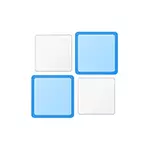
Generelt er denne funksjonen praktisk hvis du arbeider med dokumenter på en bred skjerm, men i noen tilfeller, når dette ikke er nødvendig, vil brukeren kanskje deaktivere Windows 10 Adhesion (eller endre innstillingene), som vil bli diskutert i denne korte instruksjonen.. Materialer kan være nyttige for et lignende emne: Slik deaktiverer du tidslinjen for Windows 10, Windows 10 Virtual Desktops.
Deaktivere og sette opp Windows
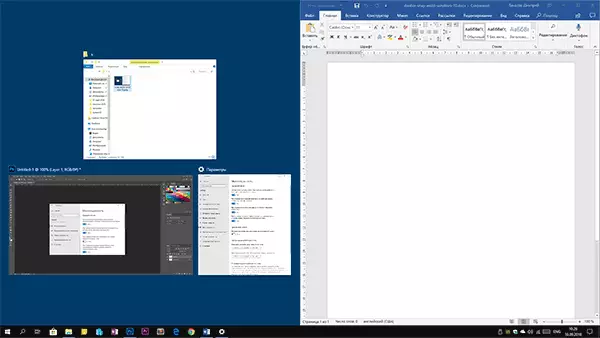
Endre alternativene for å feste (Sticking) Windows til kantene på skjermen i Windows 10-parametrene.
- Åpne parametrene (start - ikonet "Gears" eller Win + I-tastene).
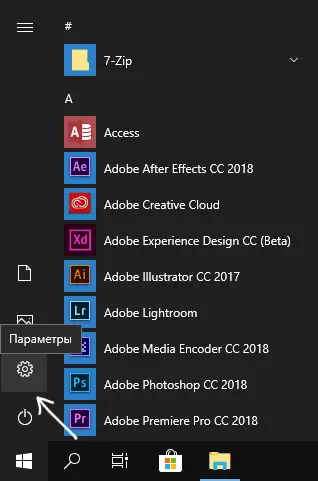
- Gå til Systemparametere-delen - Multitasking.
- Det er her du kan deaktivere eller konfigurere oppførselen til å holde vinduer. For å deaktivere det, er det nok å slå av toppelementet - "Organiser automatisk vinduene ved å dra dem til sidene eller i hjørnene på skjermen."
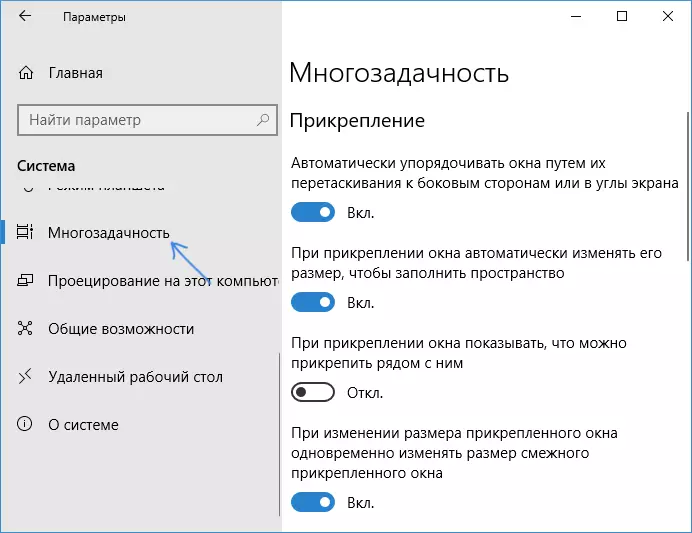
Hvis du ikke trenger å deaktivere funksjonen, men bare ikke liker noen aspekter av arbeidet, kan du også konfigurere dem:
- Deaktiver automatisk vindusstørrelseendring,
- Deaktiver visningen av alle andre vinduer som kan plasseres i det frigjorte området,
- Deaktiver endringen i størrelsen på flere tilknyttede vinduer samtidig når størrelsen på en av dem endres.
Personlig, i mitt arbeid, er jeg glad for å bruke "Vedlegg av Windows" i mitt arbeid, med mindre det er deaktivert parameteren når du legger til vinduet for å vise at du kan legge ved siden av det "- dette alternativet er ikke alltid praktisk for meg.
